Slik gjenoppretter du nylig slettede bilder fra iPhone
Digitale kameraer blekner, men å ta bilder har blitt stadig mer populært på grunn av populariseringen av smarttelefoner, spesielt iPhones. Den avanserte linseteknologien på Apple-enheter gjør det mulig for brukere å fange minner og øyeblikk; Noen brukere har imidlertid støtt på problemet med utilsiktet sletting av bilder. Apple introduserte albumet Nylig slettet for å beholde slettede bilder. Denne guiden forteller deg hvordan du gjenoppretter nylig slettede bilder på iPhone og iPad.

I denne artikkelen:
Del 1: Hva er nylig slettet i bilder
Apple har lagt til albumet Nylig slettet på iOS 9 og nyere. Den er designet for å gi iPhone-brukere en frist for å finne bilder som ble slettet ved et uhell. Når du velger et bilde i kamerarullen og trykker på Slett knappen med vilje eller ved et uhell, fjernes den ikke umiddelbart. Alternativt migreres det til Nylig slettet-albumet og oppbevares her i 30 dager.
iOS flytter automatisk slettede bilder til Nylig slettet-albumet, som fungerer som et midlertidig oppbevaringssted. Før du sletter dem i Nylig slettet-albumet igjen eller utløpsdatoen, kan du hente de nylig slettede bildene dine. I løpet av 30-dagers vinduet har brukere fortsatt tilgang til de slettede mediefilene og kan bestemme seg for å få dem tilbake til kamerarullen om ønskelig.
Etter 30 dager blir de slettede bildene automatisk fjernet fra Nylig slettet-albumet og permanent borte fra enheten din.
Del 2: Slik får du tilgang til nylig slettede bilder på iPhone
Albumet Nylig slettet holder alle bilder slettet i løpet av de siste 30 dagene. Det gir en måte å få tilgang til nylig slettede bilder på iPhone og iPad før de slettes permanent.
Slik finner du det nylig slettede albumet
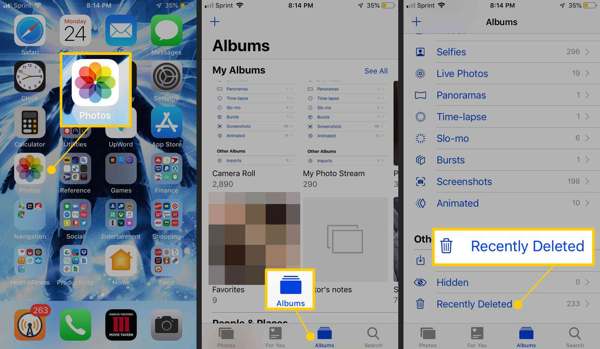
Åpne Bilder app på startskjermen.
Gå til Album fanen nederst.
Velg Nylig slettet album under Andre album overskrift. Hvis du har aktivert Bruk Face ID for skjulte og nylig slettede album, skriv inn Face ID for å se på nylig slettede bilder. Hvis du ikke har ansikts-ID, kan du bare skrive inn passordet du bruker låse opp iPhone.
Hvordan gjenopprette nylig slettede bilder
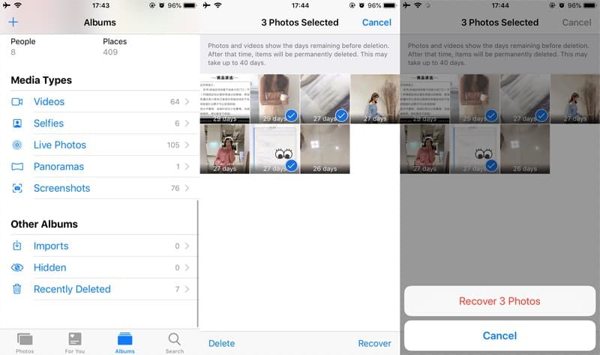
Hvis du vil hente nylig slettede bilder, trykker du på Å velge knappen i Nylig slettet-albumet.
Deretter trykker du på hvert bilde du vil angre slettingen. Når du er valgt, vil du se en hake på bildet.
Trykk på Komme seg knappen nederst i høyre hjørne. Hvis du blir bedt om det, trykker du på Gjenopprett [antall] bilder for å bekrefte handlingen. Da vil du se de nylig slettede iPhone-bildene i deres originale album.
Del 3: Hvordan gjenopprette gamle slettede bilder
Det er vanskelig å gjenopprette slettede bilder etter å ha slettet dem fra Nylig slettet-albumet. Hvis du har en iTunes- eller iCloud-sikkerhetskopi, er det en annen historie. Med andre ord kan du få tilbake permanent slettede bilder på iPhone fra sikkerhetskopien.
Slik gjenoppretter du gamle slettede bilder fra iTunes/Finder Backup
Koble iPhone til datamaskinen med en kompatibel kabel.
Åpne iTunes på din PC eller macOS Mojave og eldre, eller kjør Finder på macOS Catalina og nyere.
Når enheten din er oppdaget, klikker du på Telefon -knappen i iTunes eller iPhone-navnet ditt i Finder. Gå til Sammendrag fanen eller Generell fanen.
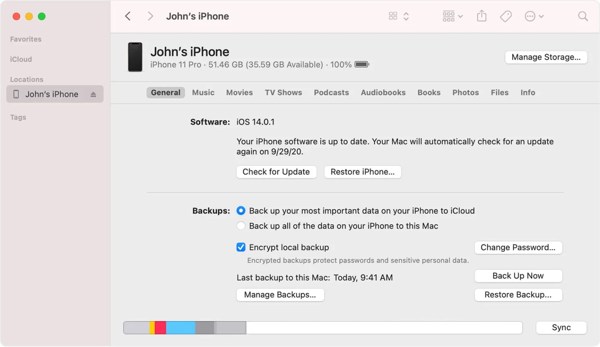
Klikk deretter på Gjennopprett backup knappen i Sikkerhetskopier del. Du må kanskje også angi iTunes Backup passord hvis du noen gang har satt det.
Velg deretter sikkerhetskopien som inkluderer de nylig slettede bildene du vil ha, og klikk på Restaurere knapp.

Følg instruksjonene på skjermen for å gjenopprette sikkerhetskopien til iPhone. Da kan du se de nylig slettede bildene.
Merk:
Denne måten krever en datamaskin og en kabel. I tillegg vil dine nåværende data på iPhone bli overskrevet av sikkerhetskopien.
Slik henter du gamle slettede bilder fra iCloud Backup
Kjør Innstillinger-appen.
Gå til Generell, og velg Overfør eller tilbakestill iPhone på iOS 15 og nyere eller Nullstille på iOS 14 og eldre. Trykk på Slett alt innhold og innstillinger. Følg deretter instruksjonene på skjermen for å tilbakestille enheten til fabrikkstandard.

Vent til enheten starter på nytt. Sett den deretter opp fra Hallo skjerm.
Sørg for å koble iPhone til et Wi-Fi-nettverk under oppsettet. Velge Gjenopprett fra iCloud Backup på Apper og data skjerm.

Logg på med Apple ID og passord, velg en riktig sikkerhetskopifil, og begynn å hente nylig slettede bilder til iPhone.
Når det er gjort, fullfør installasjonsprosessen.
Merk:
Sørg for at du har en iCloud-sikkerhetskopi. I tillegg vil bildene som er synkronisert til iCloud ikke inkludere iCloud-sikkerhetskopien.
Del 4: Slik gjenoppretter du permanent slettede bilder uten sikkerhetskopiering
Kan du gjenopprette slettede bilder etter å ha slettet dem fra Nylig slettet-albumet uten sikkerhetskopi? Svaret er ja. De permanent slettede bildene er fortsatt i minnet før de overskrives av nye data. Det gir deg sjansen til å få dem tilbake med et kraftig datagjenopprettingsverktøy. Fra dette tidspunktet anbefaler vi imyPass iPhone Data Recovery. Den skanner den interne lagringen på iPhone og viser de slettede bildene for gjenoppretting.
Hovedfunksjonene til iPhone Data Recovery
1. Finn nylig slettede bilder på iPhone uten sikkerhetskopi.
2. Pakk ut slettede bilder fra iTunes/iCloud-sikkerhetskopi uten å tilbakestille enheten.
3. Behold bildeformatet og kvaliteten.
4. Støtte en rekke bildeformater inkludert HEIC.
5. Kompatibel med de nyeste versjonene av iOS og iPhones.
Slik gjenoppretter du permanent slettede iPhone-bilder uten sikkerhetskopiering
Skann din iPhone
Start den beste iPhone-programvaren for datagjenoppretting etter at du har installert den på PC-en. Det finnes en annen versjon for Mac-brukere. Koble iPhone til PC-en med en Lightning-kabel. Gå til Gjenopprett fra iOS-enhet fanen på venstre side. Hvis du blir bedt om det, trykker du på Tillit knappen på iPhone-skjermen. Deretter klikker du på Start skanning for å begynne å se på sletting av bilder og data på iPhone.
Hvis du ønsker å trekke ut slettede bilder fra iTunes eller iCloud-sikkerhetskopi, velger du Gjenopprett fra iTunes Backup File eller Gjenopprett fra iCloud Backup File i stedet.
Forhåndsvis slettede bilder
Når dataskanningen er ferdig, vil du bli tatt til forhåndsvisningsvinduet. Gå til Kamerarull fanen fra venstre side, og velg Vis kun slettet fra den øverste rullegardinlisten. Nå kan du forhåndsvise miniatyrbildene av slettede bilder på iPhone. For å se det originale bildet, klikk og åpne det.
Gjenopprett slettede iPhone-bilder
Merk av i avmerkingsboksen ved siden av hvert bilde du ønsker å få tilbake, og klikk på Komme seg knappen nederst i høyre hjørne. Deretter klikker du på Åpen og velg en katalog for å lagre utdataene. Klikk deretter på Komme seg knappen igjen for å hente de slettede iPhone-bildene til harddisken. Vent til prosessen er fullført og koble fra iPhone.
Konklusjon
Denne veiledningen har forklart hva nylig slettede bilder på iPhone. Albumet Nylig slettet lar deg få tilbake slettede bilder innen 30 dager. Etter utløpsdatoen kan du også gjenopprette tapte bilder fra iTunes/Finder eller iCloud-sikkerhetskopi. Dessuten er imyPass iPhone Data Recovery den ultimate løsningen for å få tilbake iPhone-bildene dine uten sikkerhetskopiering. Hvis du har andre spørsmål om dette emnet, kan du gjerne legge igjen en melding under dette innlegget, og vi vil svare på det så snart som mulig.
iPhone datagjenoppretting
Gjenopprett slettede eller tapte iPhone-data
Gratis nedlasting Gratis nedlasting
